
近期有win10网友反映,在电脑上插入U盘的时候,发现电脑无显示移动硬盘,网友不熟悉这是如何回事,为此非常苦恼。那么,win10不显示移动硬盘如何办呢?今天为了帮助大家,特地亲自演示了一下win10系统不显示移动硬盘解决办法,希望大家可以学会。
1、通常是使用windows+E快捷键,调出资源管理器,这里无显示移动硬盘;
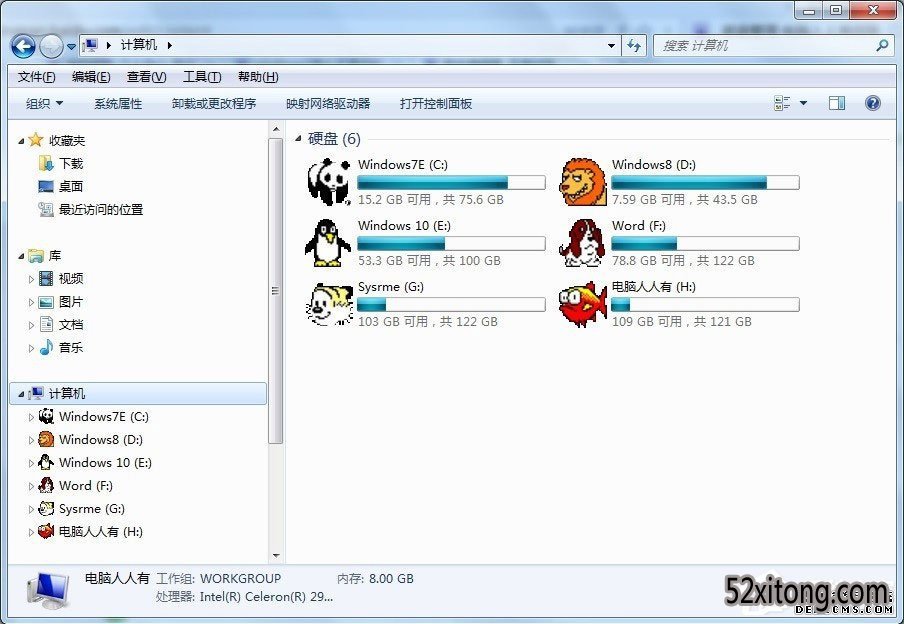
2、右键打开计算机管理;
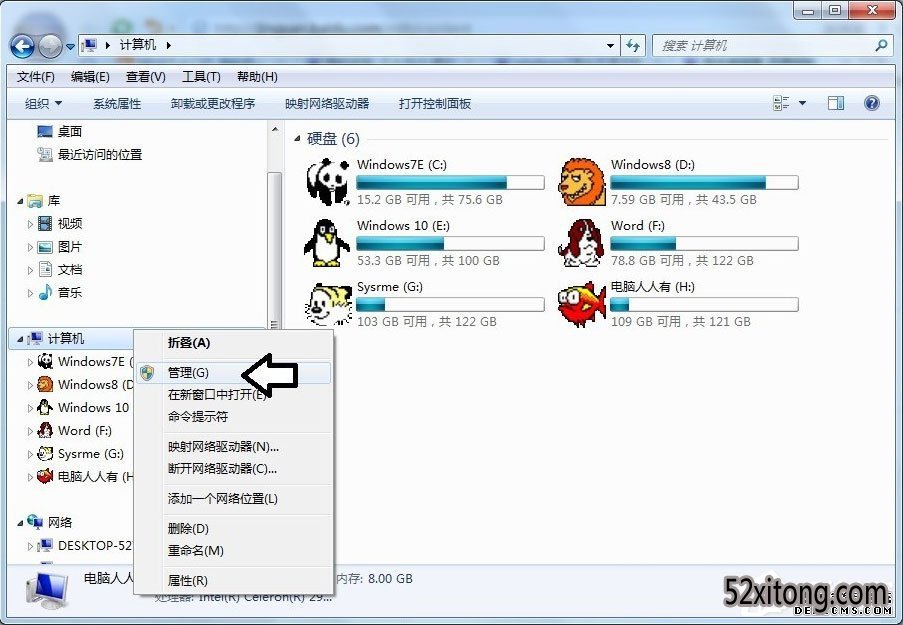
3、计算机管理磁盘管理;
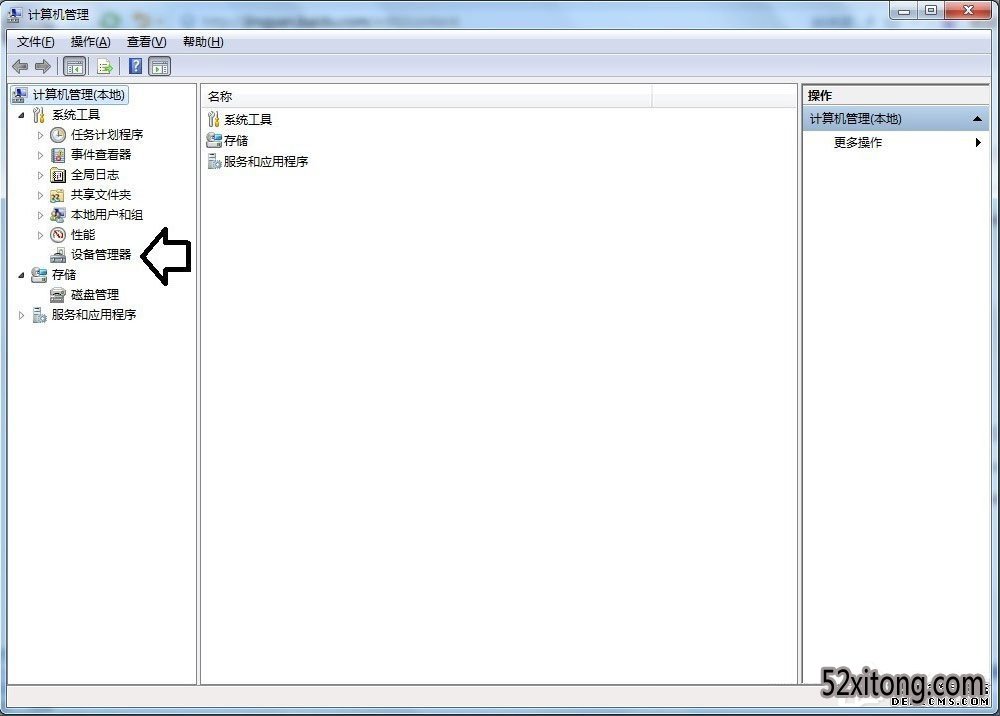
4、只要这里有显示,说明移动磁盘是好的,只是盘符无分配,或者有盘符,和其他的分区有冲突了;
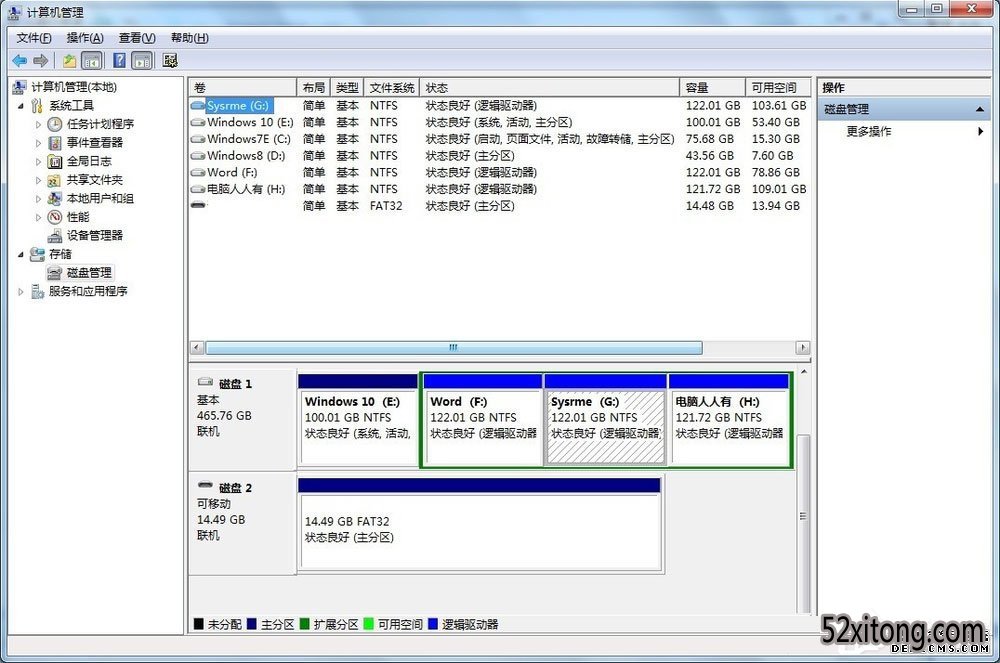
5、右键打开移动磁盘更改驱动器号和路径;
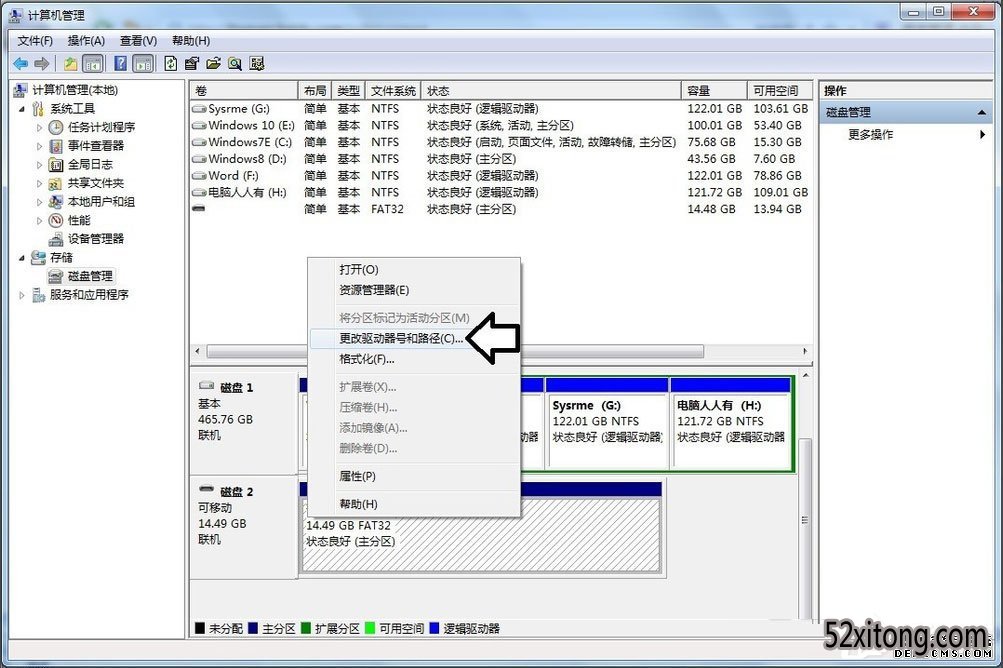
6、打开添加分配一个盘符(如果之前已经有盘符,不妨也更换一个)确定;

7、以后,就会正常显示了(除了移动磁盘、数据线等硬件坏了);

8、再去计算机文件夹查看,移动硬盘就会显示了。
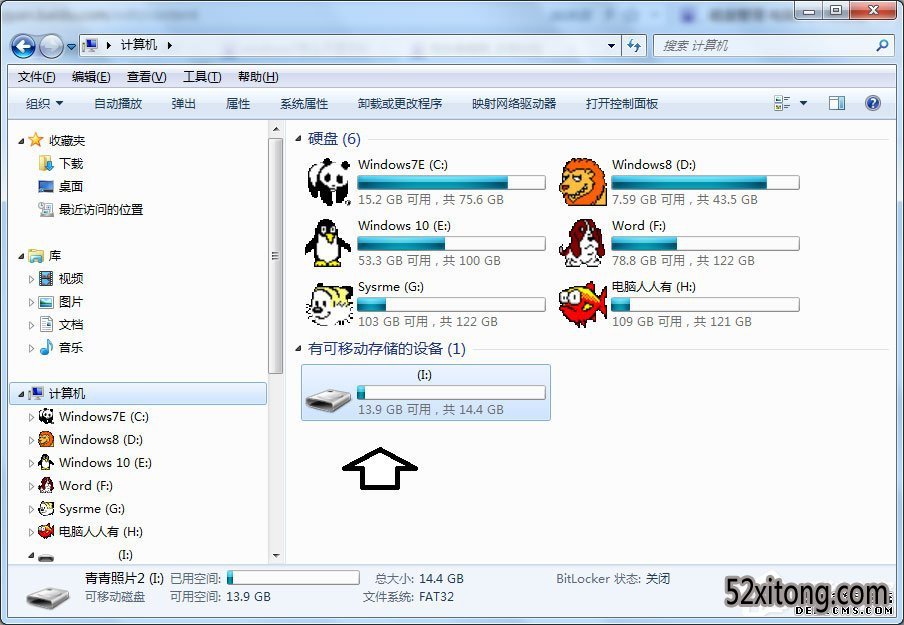
以上就是小编分享给大家的win10系统不显示移动硬盘解决办法,按照以上办法进行操作,相信就能顺利再次插入U盘的时候,就能正常显示出来了。
零七网部分新闻及文章转载自互联网,供读者交流和学习,若有涉及作者版权等问题请及时与我们联系,以便更正、删除或按规定办理。感谢所有提供资讯的网站,欢迎各类媒体与零七网进行文章共享合作。
